
matsuriNFTでのNFT購入
Step1. ウォレットをmatsuriNFTに接続
matsuriNFTへのウォレット接続方法はこちら↓
まだウォレット作成していない方はこちら↓

Step2. ウォレットに仮想通貨を入れる
matsuriNFTではすべて仮想通貨でNFTを購入します
ウォレットに仮想通貨を入れる方法はこちら↓

Step3. 購入したいNFTの購入画面へ移動
購入画面への動線はいくつかあります
|トップページのスライド
トップページに表示されているコレクションのスライドから該当するNFTの購入画面へ移動できます
ショップのスライドの場合、該当するショップページへ移動します
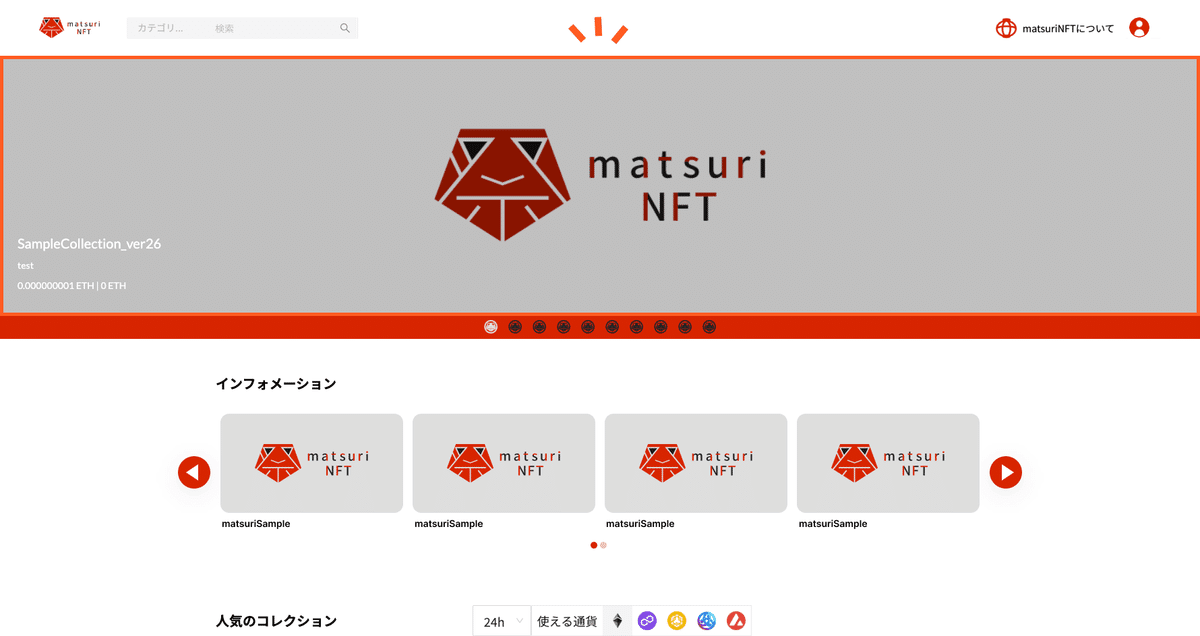
|インフォメーション
新着のコレクションが表示されています
購入したいコレクションをクリックすることで、購入画面へ移動します
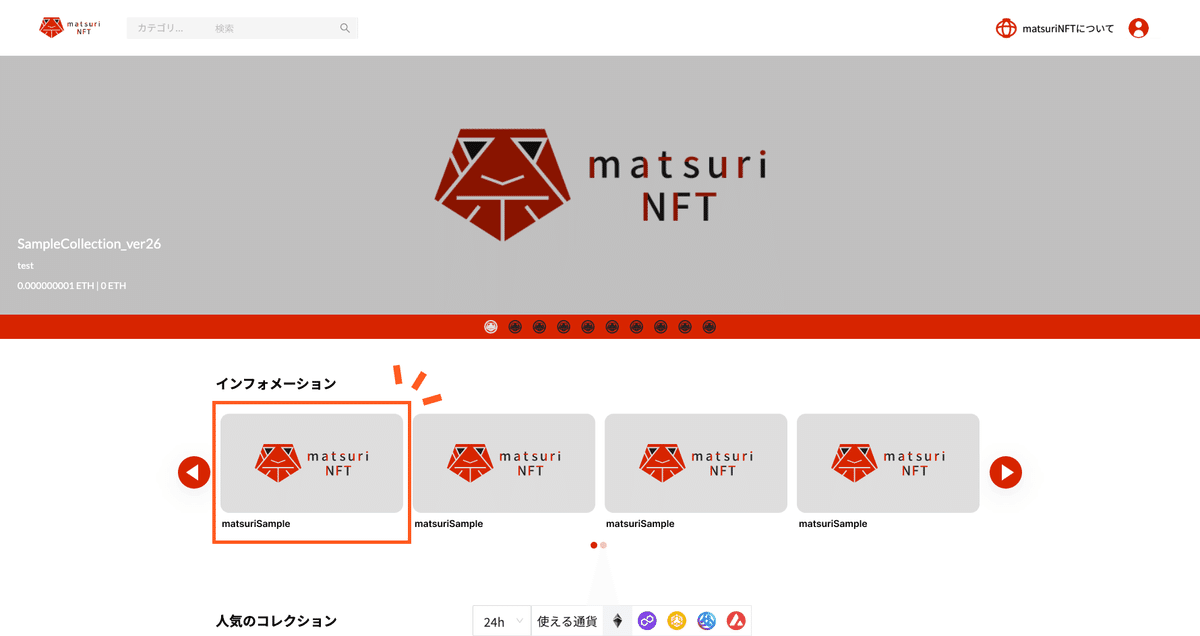
|人気のコレクション
時間・仮想通貨ごとに取引の多いコレクションが表示されています
購入したいコレクションをクリックすることで、購入画面へ移動します

|カテゴリー
カテゴリーごとに絞ることができ、選択したカテゴリーに属するコレクションが表示されています
購入したいコレクションをクリックすることで、購入画面へ移動します
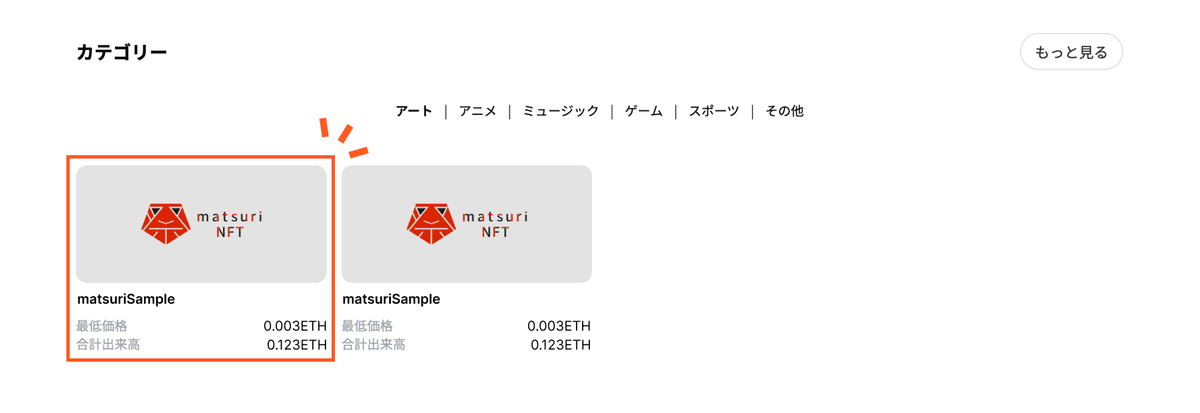
|ショップ
各コレクションの販売元であるショップが表示されています
各ショップをクリックすることで、ショップページへ移動します
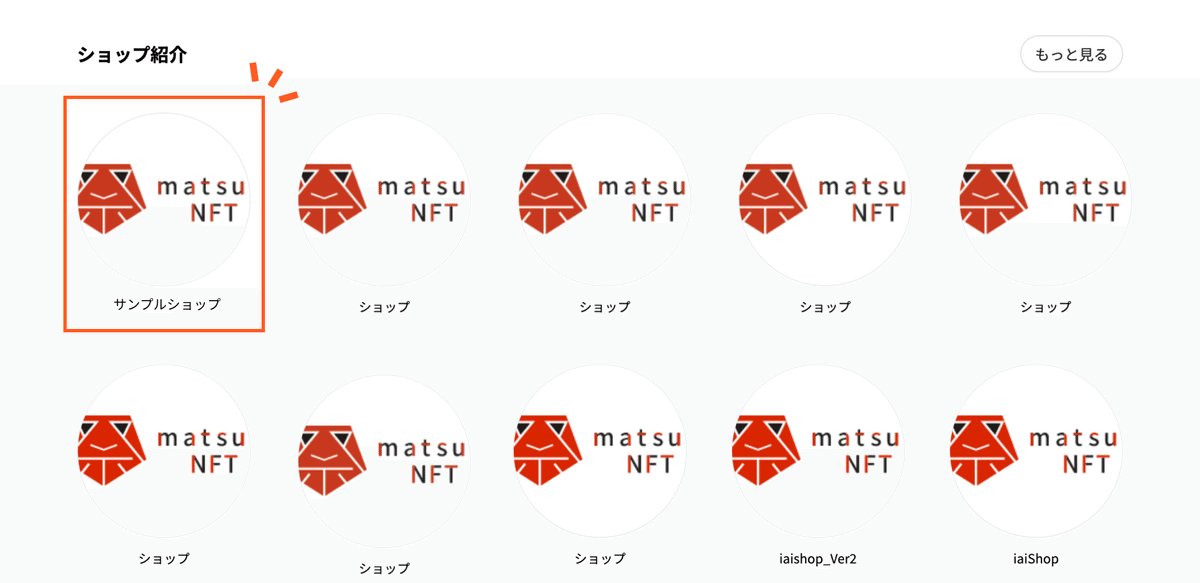
そのショップで販売しているコレクションを一覧で見ることができ、購入したいコレクションをクリックすることで、購入画面へ移動します
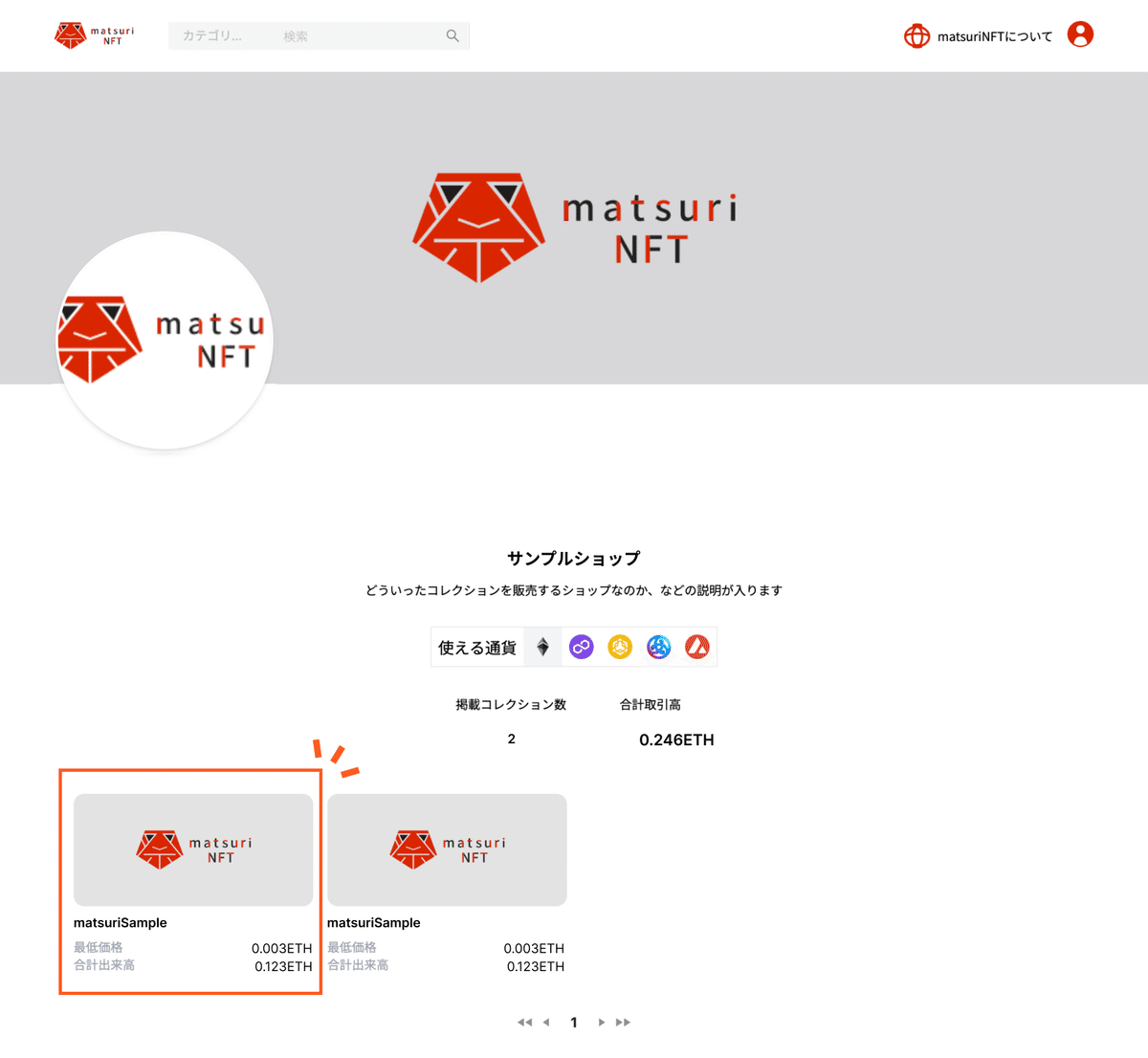
|ページ上部の検索
カテゴリー・コレクション名で検索ができます
検索結果から購入したいコレクションをクリックすることで、購入画面へ移動します

上記動線から購入画面ページへ移動します


Step4. NFTを購入
各コレクションの購入ページにて、NFTを購入していきます
購入画面の項目説明(項目は先行販売・一般販売共に同じです)
①購入制限:一人につき購入できる上限数
②開始/終了時間:コレクションの販売開始時間と終了時間
③販売開始/終了までの時間:このコレクションの販売が始まるまたは終わるまでの残り時間
④購入数:いくつ購入するかを入力
⑤合計金額:購入数×NFT金額(1つ)の合計金額
⑥購入ボタン:それぞれ条件を満たした場合「購入する」ボタンが表示される
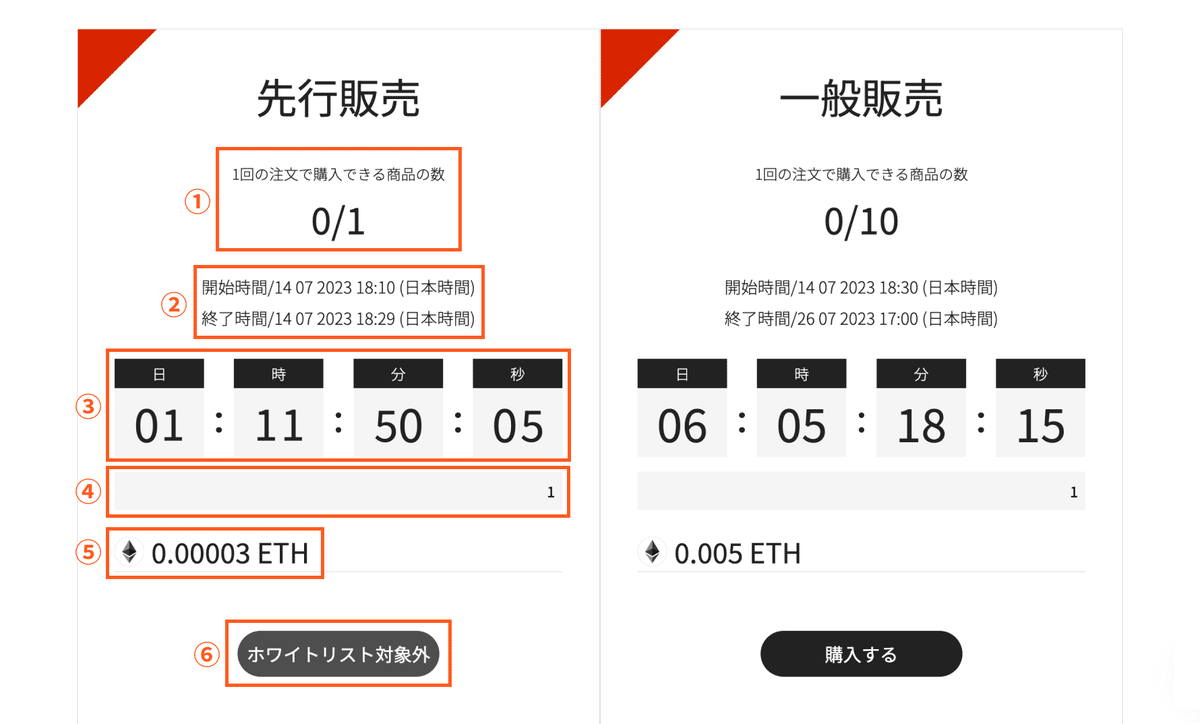
購入数を入力し「購入する」ボタンをクリック後、ウォレットが開きガス代請求が表示されます

合計請求価格を確認し、「確認」ボタンをクリックすると購入が開始されます
※購入には時間がかかる場合があります
※通貨によって「確認」ボタンをクリック後に「承諾」ボタンが出る場合があります
「承諾」ボタンが出た場合は、承諾後に購入が開始されます

購入中の画面↓

購入完了後、画面右上に購入完了のお知らせが表示されます

Step5. 購入したNFTを確認
購入したNFTをマイページにて確認します
ページ右上のアイコンをクリックし、「マイページ」ボタンをクリック
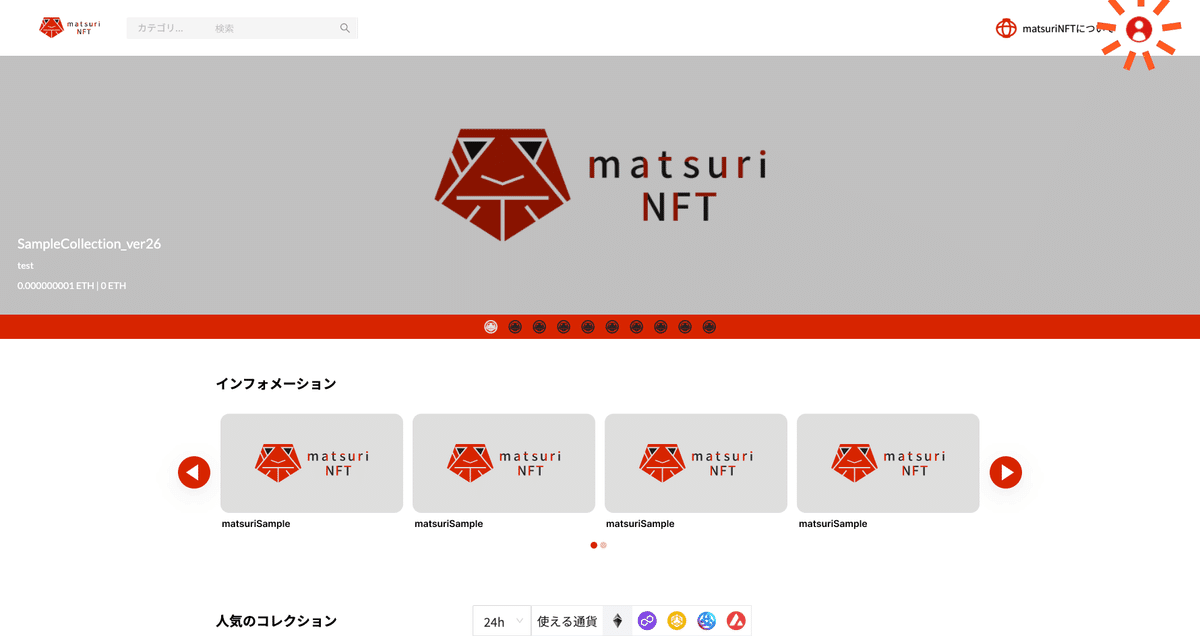
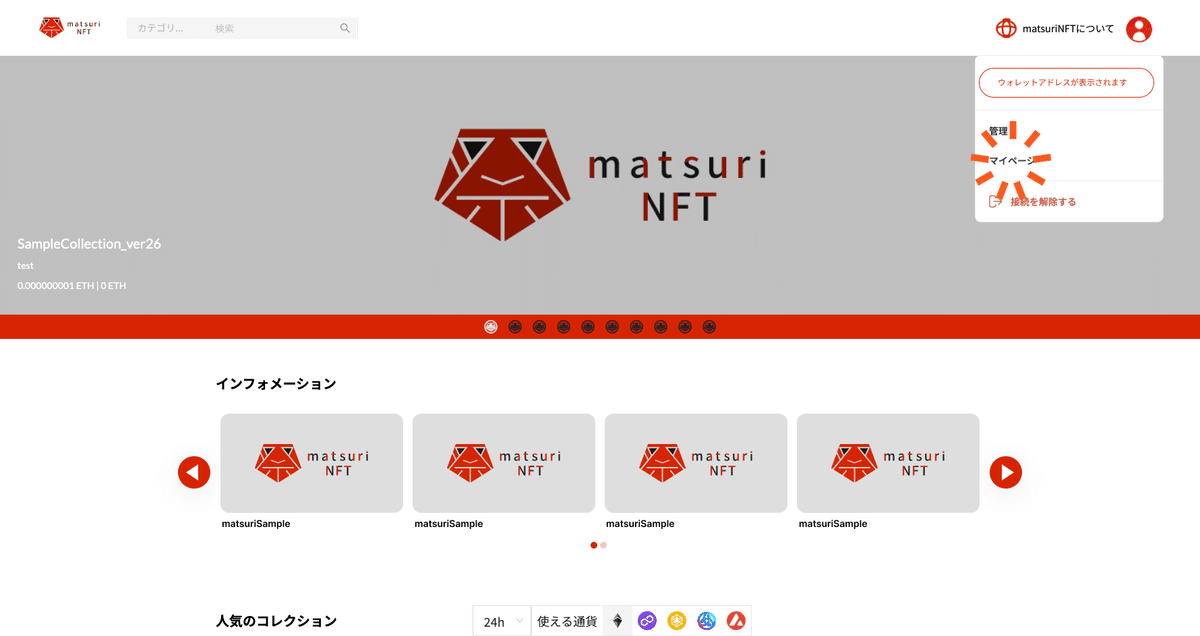
マイページに購入したNFTが追加されていれば購入完了
※Reveal設定されているNFTは販売者がRevealを解除した後、自身が購入したNFTがどういったものか確認ができるようになります

2023年7月26日現在
この記事が気に入ったらサポートをしてみませんか?
